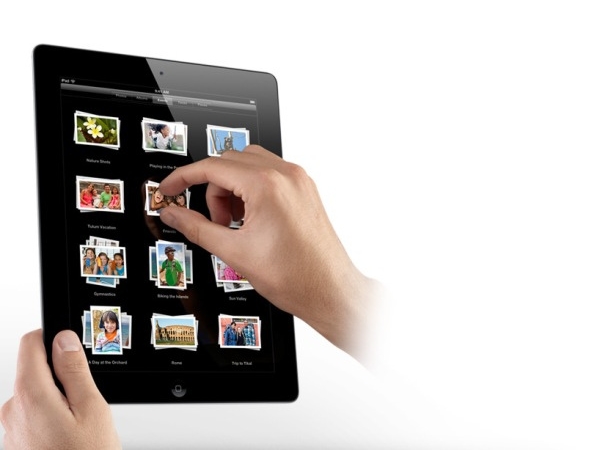
雖然 iOS8 也即將推出,但是有部分 iOS7 的小技巧可能你還沒有知道!也有部分可以繼續的在 iOS8 中使用,活學活用好重要!看一下你還有哪一個是還沒有知道的吧!
1. 螢幕向右滑返回上一頁
其實在 iOS7 開始就有這一個功能了,在原生的應用之中都完整地支援這一個功能,而在大部分有為 iOS7 優化的應用都可以使用這一個手勢。
實際使用方法:
當你在查看某東西的時候想回到上一頁,你可能會吃力地將手指伸到螢幕到左上方按下返回鍵,其實你只需要在螢幕的最左方向右一滑就可以完成這一個動作了。

2. iMessage 中顯示詳細收發時間
iMessage 中其中一個最令人討厭的功能之一就是沒有收發時間,往往只有一個大概的開始對話時間,有時間一下子忘記了時間就令人難以判決自己是不是遲了回覆或者是什麼的。其實同樣在 iOS7 開始已經有這一個功能了,不過 iOS 將這一個標記收藏得十分好,甚至不是人人知道。
實際使用方法:
在 iMessage 中,找到你看查看準確收發時間的該條訊息,按著螢幕向左一滑,繼續按著不放,就可以看到時間標記了。

3. 在郵件中搖一下你的裝置吧!
Shake to undo 已經不是一個什麼新的技巧了,一直以來都可以透過搖動裝置來返回上一個步驟,例如輸入文字時也可以搖一下裝置來刪除剛剛輸入過的文字。不過 iOS7 中的這一個功能就被帶進「郵件」app之中。在你不小心誤刪電子郵件的時候也可以透過這一個方法來復原啊!
實際使用方法:
在你刪除了一封郵件,或者是過濾了某些郵件的時候。你可以拿起裝置,左右搖一下,螢幕就會出現一個視窗詢問你是否希望重做以上的動作。

4. 極速回到你的郵件草稿
有時候你在寫電子郵件的時候,少不免不離開一下打開 Whatsapp 或者是 Safari 去確認一下資料,甚至是打開另一封電子郵件。再將資料複製到電子郵件內,這個時候你就會儲存了一個草稿,那麼如何可以再次回來自己的草稿之中又不用重新開始呢。
實際使用方法:
當你儲存了一個草稿的時候,再次回到郵件app之中,右下方會有一個「新郵件」的符號(正方形上有一支筆)。你只需要按住不放,就會自動進入了草稿欄之中,讓你選擇適合的草稿繼續編寫!

5. 加速你輸入網址的速度
在你輸入了千萬個字元的網址的時候, iOS 也希望可以幫你一把,那怕只是 .com 或者是 .net 的三數個字元。其實很多時候,一些常用的網址後綴也是無需自己輸入的。
實際使用方法:
在輸入網址的時候,長按「.」符號,將會出現數個常用的選擇,地區語言等等都會令這些選擇有所分別,不過「.com」「.net」這些也都是一定有的!

6.iPad專用!長按「,」召喚出「’」
在 iOS 中輸入文字不難,但有時候卻會因為要輸入不同的「稀有符號」而令整體工作速度下降或者令你感到煩躁等等。在 iPad 中其實要輸入「’」(即I’m a boy. 中的那一個符號)不需要到處尋找。
實際使用方法:
在傳統 QWERTY 鍵盤之中,只需要在右下方的「,」長按不放,即會出現「’」以供選擇!讓你可以在不轉換鍵盤的情況下輸入更多符號!

7. 原生行事曆其實也很方便,移動修改行程一秒即OK!
有時候令你選擇使用其他行事曆的原因大多是因為介面難以使用及編輯功能甚少等等。其實原生的行事曆也有數個神奇的方便小技術你可能邋未知道,不知道這會不會令你回心轉意再次使用原生宜事曆呢?
實際使用方法:
當你長按一個時段建立好一個行程的時候,其實所需時間及開始時間等都不用慢慢的設定,用家只需要長按該個項目,就可以自行拖曳開始時間,項目的上下方更有一個小圓點,用家更可以將活動所需時間根據需要拉長或縮短。

8. iPad專用!四指及五指手勢極速回到主畫面!
如果你覺得按兩下 Home 鍵還不能達到你心目中的速度的話,這一個小技巧你就一定要懂得了!四指的手勢分別有兩個,以5指的則有一個。
實際使用方法:
四指(一):當你在任何地方以四指在螢幕上向上滑,就可以召喚出多工處理列表,代替了按兩下 Home 鍵的動作,更可以延長 Home 鍵的壽命!相反,四指在螢幕上向下滑就是關閉多工處理。
四指(二):當你在一個app中,以四指在螢幕上向左一滑,就可以切換到剛才最近使用過的一個app。其後,你更可以再次向左,或向右滑,不停在最近使用過的app中切換。
五指:在一個app之中,你可以以五指往螢幕中間一抓(swipe),即可代替按一下 Home 鍵的功能,回來主畫面之上!

9. 關閉一個app,不再需要按「x」鍵。
在 iOS7 之前,想手動關閉一個app,是需要長按多工處理中其中一個app,再按下「x」來進行關閉的動作,在 iOS7 更新以後,多工處理介面重新打造,有部分使用者甚至不知道怎樣手動關閉一個app。雖然 Apple 曾表示沒有這一個需要,但有時候app出現問題的時候,這一個技巧也是必須要懂得的。
實際使用方法:
在你按下兩次 Home 鍵以召出多工處理欄之後,找出打算手動關閉的app,在其預覽圖中按住,並向上一滑,即可手動關閉該app。

10. 控制「控制中心」可以使用的時候
控制中心無疑是一個很好的設計,但是在某程度上也是一個令人反感的設計,在你興高采烈地切西瓜,逃離神廟的時候不小心拉出了控制中心可是一個讓人有想砸爛電話的感覺!其實 iOS 也有為你想過這一個問題,讓你可以避免問題的發生。當然如果你不是經常性遇到這一個現象的話,還是讓它在任何地方也可以召喚出來會比較方便吧!
實際使用方法:
在設定中,找出控制中心,當中有兩個不同的選擇可以讓你開關。如果你經常性在玩遊戲時不幸打開了控制中心,那麼關閉第二個選擇將會時讓你可以繼續暢遊的方法之一!
 本文轉載自NewMobileLife
本文轉載自NewMobileLife

另外第一個所謂的小技巧是指相簿的小技巧,文章沒頭沒尾的